
Se ti trovi in questa pagina starai sicuramente cercando un modo semplice e veloce per trasferire dati da iCloud su Android, dati come foto, contatti, messaggi, registro chiamate, note, calendario, e così via. Questo trasferimento di dati potrebbe essere indispensabile per poter essere già operativo sul nuovo cellulare (Android). Indipendentemente dal dispositivo Android in tuo possesso, Samsung, Huawei, LG, HTC, Nokia, Motorola, Pixel, Wiko, Xiaomi, Meizu, Sony, ecc… qui di seguito troverai una soluzione software professionale in grado di copiare dati dal backup iCloud su Android in pochi passaggi.
Il programma in questione è dr.fone – Backup & Restore per Android. Si tratta di una funzione del toolkit dr.fone per Android, e che come suggerisce il nome stesso offre una soluzione altamente sicura e affidabile per il backup e il ripristino dei dati del tuo dispositivo Android. Con questo strumento potrai anche ripristinare un backup iCloud sul tuo dispositivo Android senza cancellare i dati esistenti.
Dr.Fone per Android ha un’interfaccia user-friendly che fornisce un’anteprima del backup di iCloud. Pertanto, gli utenti possono ripristinare selettivamente il contenuto da un backup iCloud, copiando i dati sul proprio dispositivo Android. Questo programma è compatibile con tutti i principali dispositivi Android e può facilmente trasferire contatti, messaggi, foto, calendario, ecc… Inutile dire che il metodo funziona solo se hai già effettuato un backup dei tuoi dati su iCloud.
Copiare Foto, Contatti, Messaggi, Note da iCloud su Android
Innanzitutto scarica e installa dr.Fone per Android sul tuo PC dal link seguente:
Dopo l’installazione del programma vedrai questa interfaccia principale:

Clicca adesso sulla funzione “Backup & Ripristino” e collega il tuo cellulare o tablet Android al computer via usb
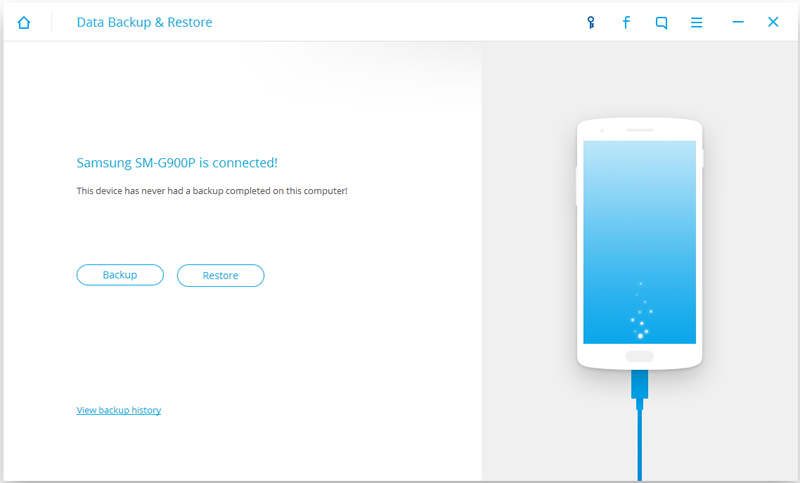
Una volta che il dispositivo Android viene rilevato dal programma potrai cliccare sul pulsante RIPRISTINO e poi selezionare in basso a sinistra della nuova finestra la modalità “Ripristino da backup icloud“. Ecco la finestra che apparirà.
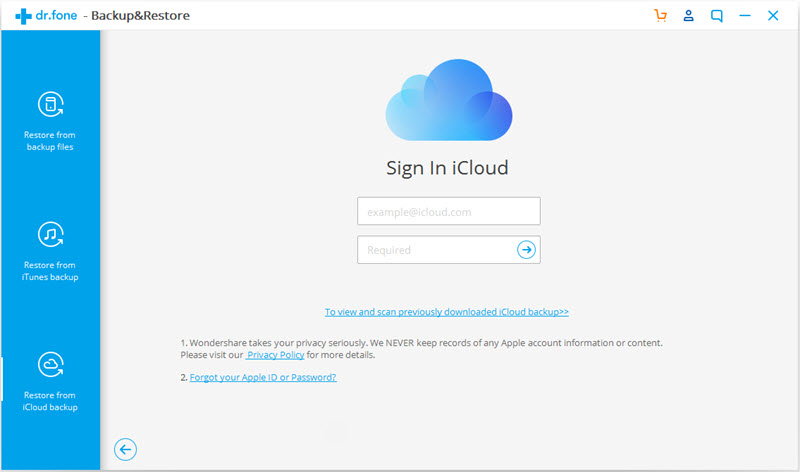
Inserisci i tuoi dati iCloud (id e password). Se per caso sul tuo conto icloud è attiva l’autenticazione a due fattori si aprirà una finestra come quella qui sotto che ti chiederà di inserire il codice di verifica ricevuto sul tuo dispositivo:

Una volta acceduto a icloud, nell’interfaccia del programma appariranno tutti i backup presenti su iCloud. A questo punto scarica il backup da cui vuoi estrapolare i dati desiderati per trasferirli sul tuo nuovo dispositivo Android.

La fase di download potrebbe impiegare un po’ di tempo quindi attendi con pazienza. Al termine comunque vedrai una schermata come quella raffigurata sotto. A sinistra appariranno le categorie dei dati e potrai selezionare quelli da trasferire sul dispositivo Android, raffigurato a destra della schermata. Per concludere l’operazione e copiare tutti i dati dovrai semplicemente cliccare in basso a destra sul bottone “Ripristina su Dispositivo“.
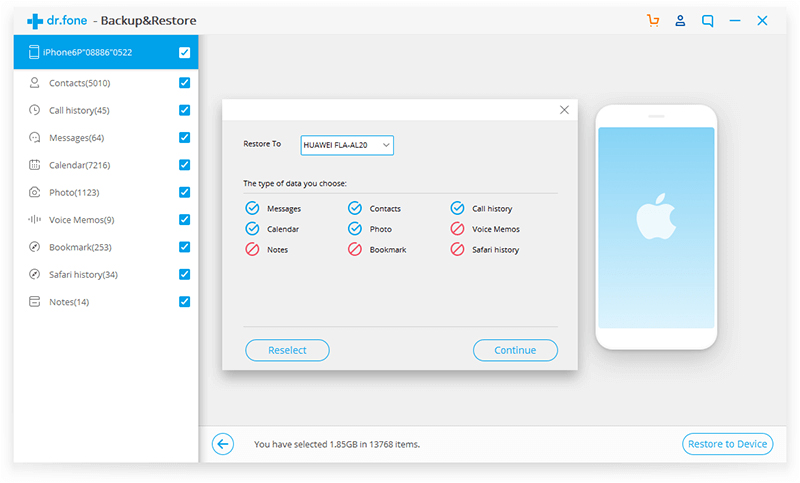
Come vedi, con dr.fone – Backup & Restore (Android), puoi spostare facilmente i tuoi dati iCloud su Android con un solo clic. Se non vuoi avventurarti in procedimenti manuali macchinosi e rischiosi, affidati a questo programma per copiare contatti, messaggi, cronologia chiamate, foto, calendari e così via, dal tuo account iCloud su qualsiasi cellulare Android.

GloboSoft è una software house italiana che progetta e sviluppa software per la gestione dei file multimediali, dispositivi mobili e per la comunicazione digitale su diverse piattaforme.
Da oltre 10 anni il team di GloboSoft aggiorna il blog Softstore.it focalizzandosi sulla recensione dei migliori software per PC e Mac in ambito video, audio, phone manager e recupero dati.

